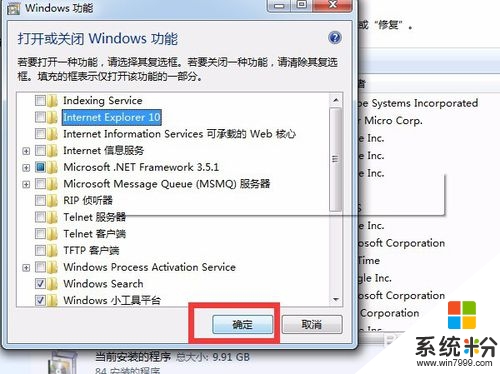時間:2016-01-27 來源:互聯網 瀏覽量:
win7設置默認瀏覽器失敗怎麼辦?小編近日就遇到這樣的問題,在使用win7係統的時候,點擊聊天工具的連接總是會默認使用ie瀏覽器,於是小編就將默認瀏覽器給改了,但是下次開機再使用時,默認瀏覽器又變成ie了。遇到這種情況要怎麼辦?下麵跟大家分享一個比較有效的解決方法win7係統怎麼設置默認瀏覽器。
具體的設置方法如下:
1、按開始鍵,然後左鍵點“控製麵板”;
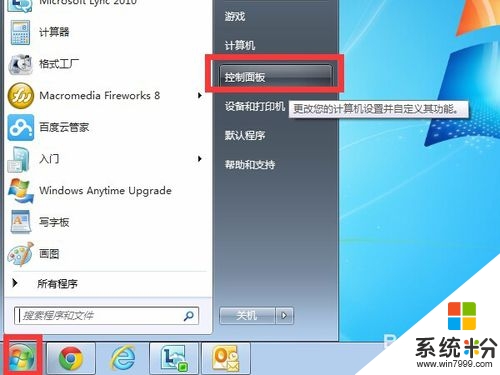
2、出來的對話框選擇右上角的“小圖標”,然後在下方項目中找到“默認程序”,並單擊它;
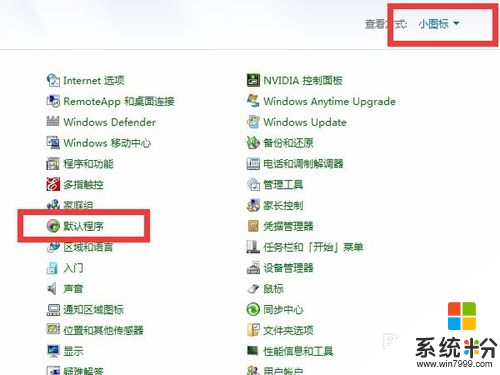
3、出來的對話框點擊“默認程序”;
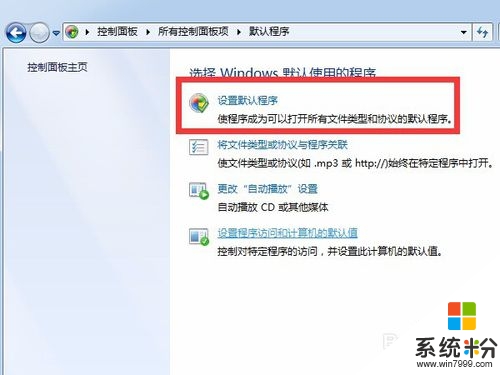
4、然後選擇要設置成默認瀏覽器的瀏覽器(我的是穀歌瀏覽器);
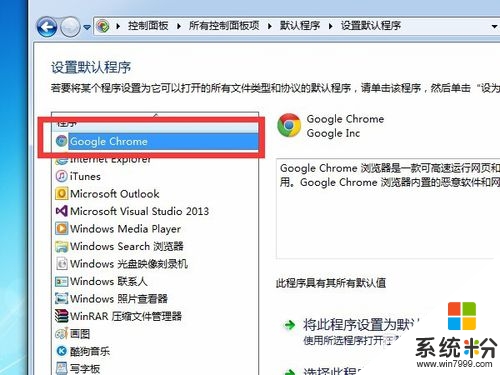
5、點擊“將此程序設置成默認值”,然後點擊確認。正常的電腦這時候都可以了,可以嚐試下行不行,如果還不行繼續往下做;
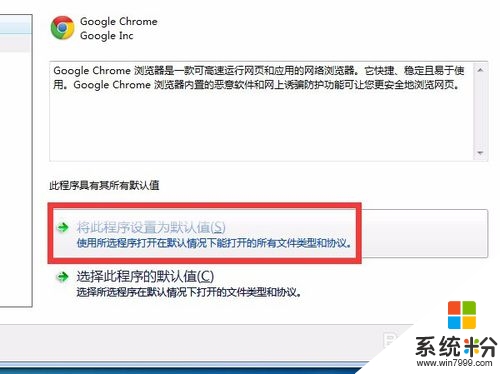
6、打開“計算機”,並點擊“卸載或更改程序”;
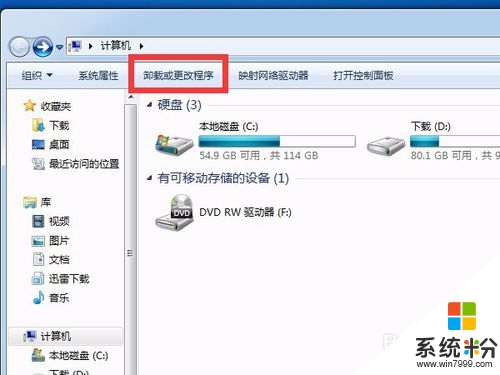
7、點擊“打開或關閉Window功能”;
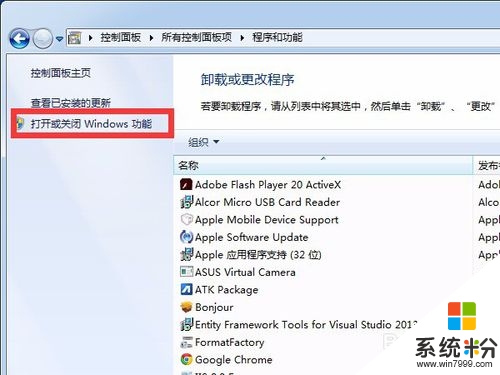
8、出來的對話框將“window10”(如果是window8,或window11也是一樣的)前麵的複選框的勾去掉;
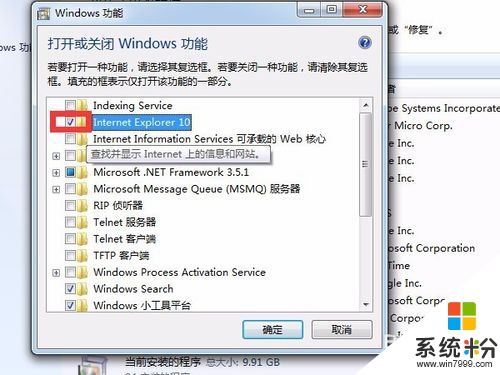
9、出來的對話框點“是”;
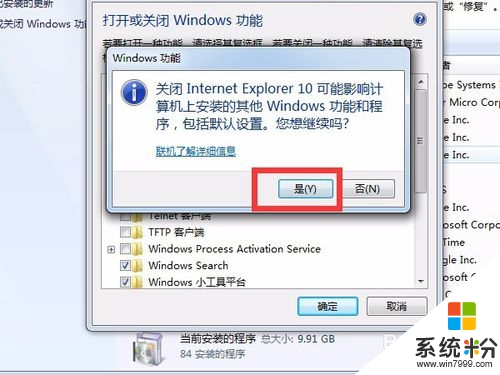
10、此步驟請一定絕對看完!!! 點擊確認,會提示是否重啟,將正在操作的文檔保存完畢再點擊重啟,然後再按照1到5的步驟做一次就絕對OK了。